Pokażę Ci, jak łatwo osiągnąć określony kolorowy efekt za pomocą warstw regulacji. Masz tutaj różne możliwości: możesz skorzystać z palety warstw regulacji (1), masz dostępną przezroczystość (2) oraz tryb warstwy (3).
I tylko za pomocą tych kombinacji można wyciągnąć trochę więcej z dobrze wyglądającego obrazu na tle warstwy bazowej (1). Możesz nadać całości swój charakter, swój wygląd.
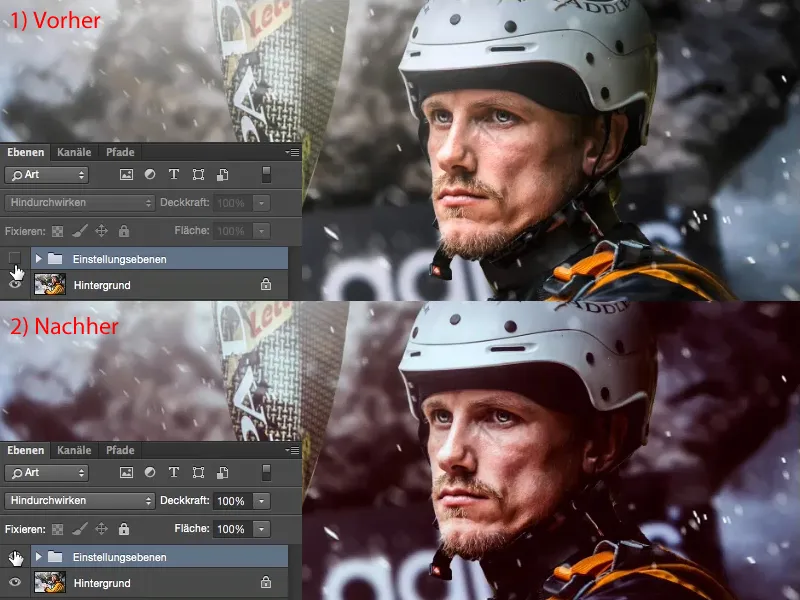
Co więc teraz zrobić? Nie ma żadnej zasady, co powinieneś zrobić jako pierwsze. Musisz spojrzeć na obraz i zastanowić się: Jak inaczej mógłby wyglądać? Gdzie wciąż może pozostawać potencjał tego obrazu? Ten obraz to zresztą fotomontaż, kiedyś był inny tło, a nawet kropelki wody zostały dodane cyfrowo. Za pomocą funkcji Dodge & Burn zostały rozjaśnione oczy. Pełny pakiet, ale to nie o to chodzi tutaj. Chodzi o to: Jak teraz mogę wyciągnąć ostatnie pięć, dziesięć procent i uczynić całość nieco bardziej interesującą? Oczywiście chcę również odznaczyć się z charakterystycznym stylem.
Korekta tonacji
Zazwyczaj zaczynam od sprawdzenia kontrastu. Myślę: Nie wiem dokładnie, jak będzie wyglądać, gdy kontrast będzie większy lub mniejszy. Dlatego zawsze tworzę warstwę regulacji Korekta tonacji.
Tę warstwę regulacji Korekta tonacji (musi być zaznaczona) można tutaj (1) ustawić w tryb Światło miękkie, co zwiększa kontrast. Kolory stają się bardziej intensywne, kontrast wzrasta. Aby porównać obie wersje obrazu, wystarczy włączyć lub wyłączyć warstwę Korekta tonacji klikając na ikonę oka (2). Jeśli nie chcesz takiej korekty, na przykład tutaj (3) na policzku kolory są mocno przesunięte, należy ponownie ustawić warstwę na tryb Normalny ...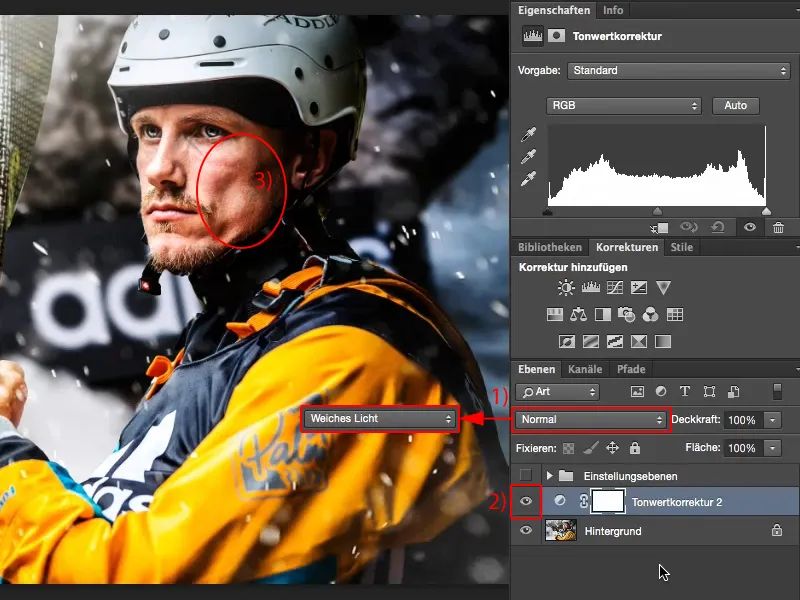
... i użyj Korekty tonacji tak, jak należy: przesuń ostrze ciemności tutaj (1) tam, gdzie jest nieco więcej informacji. To samo zrób z jasnymi kolorytu, przesuwając ostrze białe (2).
Z międzyczernościami (ostrze szare), zastanów się: Czy chcesz, aby było jaśniej (1) czy ciemniej (2)? Zdecydowałem, że chcę, żeby tutaj było nieco ciemniej (3).
Teraz na twarzy (1) nie ma takiego mocnego przesunięcia kolorów, ale z pewnością jest już więcej kontrastu w obrazie. Myślę, że dobrze to pasuje do obrazu, chociaż dłoń (2) i nos (3) są już prawie wyblaknięte. Ten ostatni etap w jasnościach (4) oraz kolorytu czerni (5) już trochę się zmywają, prawdopodobnie tutaj (6) na paskach i tam z tyłu na skałach (7). Ale to nie ma znaczenia, histogram nigdy nie zostanie zniszczony, histogram zawsze zależy od obrazu, powiedziałbym. Gdybym miał teraz w histogramie rozruszającą tonację, czyli cienkie, czarne linie, gdzie nie ma informacji obrazu, wtedy miałbym problem. Ale mój histogram ma tonację od przodu do tyłu, z dwoma wyjątkami (4 i 5). I to jest dobre, ponieważ to jest to, co widzę na obrazie. To jest więc Korekta tonacji.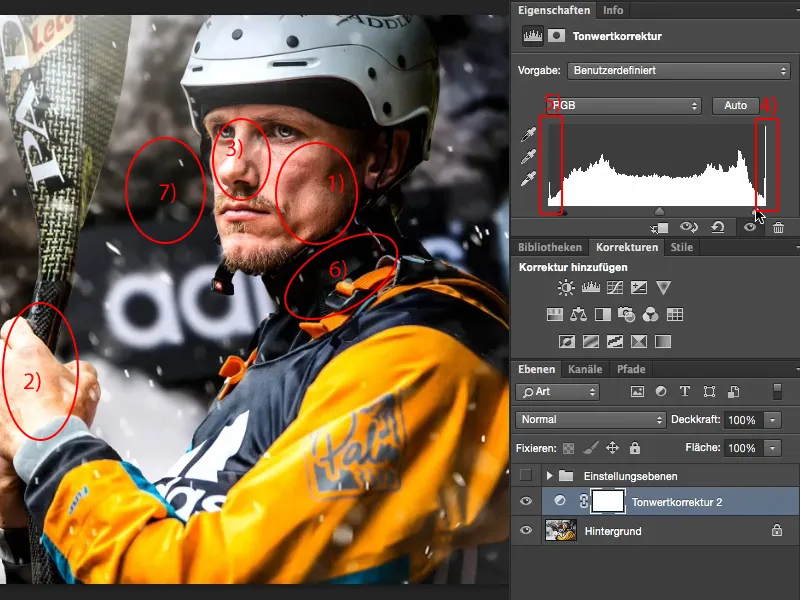
Balance kolorystyczny
Następnie sprawdzam, czy obraz działa na ciepło czy zimno. Dlatego wybieram warstwę regulacji Balance kolorystyczny (1). Aby uzyskać ciepłe wrażenie, przesuwam suwaki w kierunku czerwieni i żółci (2). Wygląda całkiem nieźle.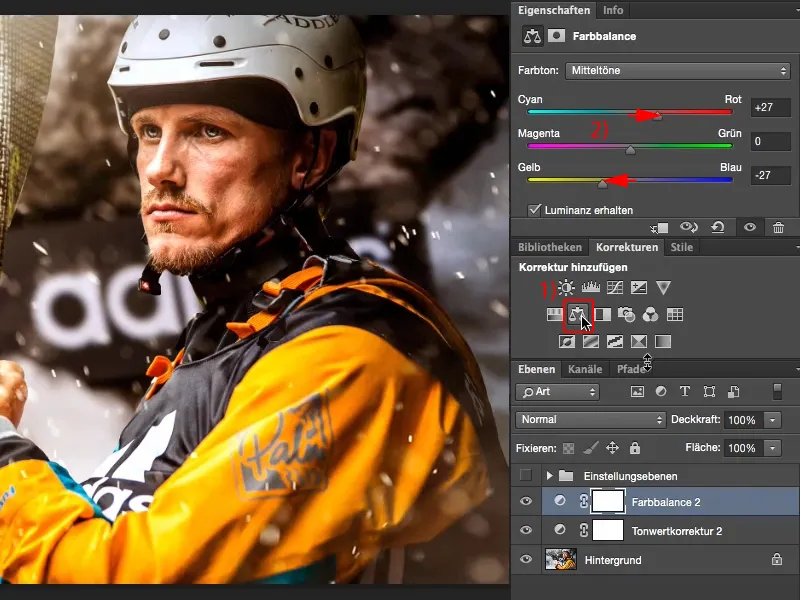
Sprawdzamy teraz zimne wrażenie i odpowiednio przesuwamy suwaki bardziej w kierunku Cyjanu i Niebieskiego. To mi bardziej odpowiada, ponieważ woda i wszystko znowu jest nieco stonowane. Sugestia na outdoor i wildlife. Sport kajakowy jest po prostu zimny. Chłopaki nie ubierają się grubo bez powodu, dlatego zmieniam obraz po prostu na zimny.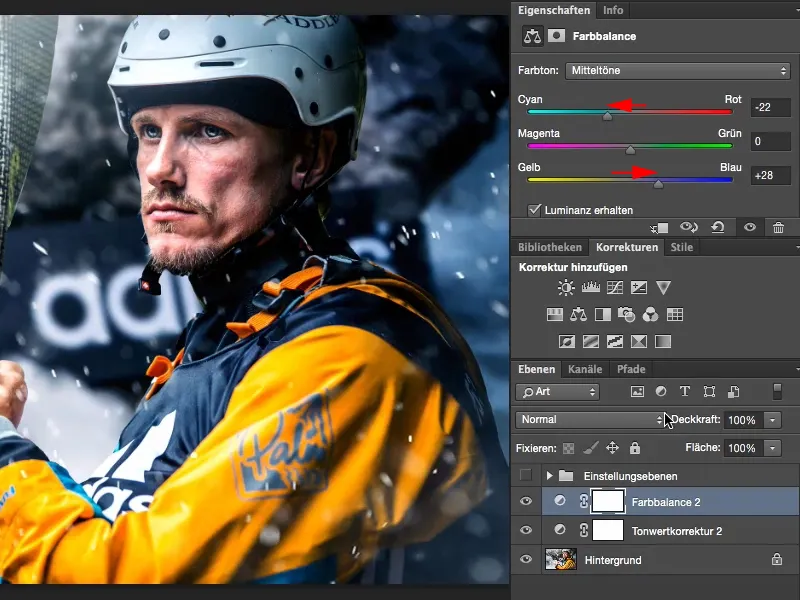
Krzywe tonalne
Następnie zastanawiam się: Czy obraz mógłby przyjąć krzywizny barwne? Nie wiem, dlatego przechodzę tutaj (1) do krzywizn tonalnych. W celu uzyskania ogólnego obrazu wyłączam okno (pod 2) i dostosowuję widok (3), aby dobrze pracować w tym oknie (4). Teraz przyglądam się niebieskim tonacjom (5).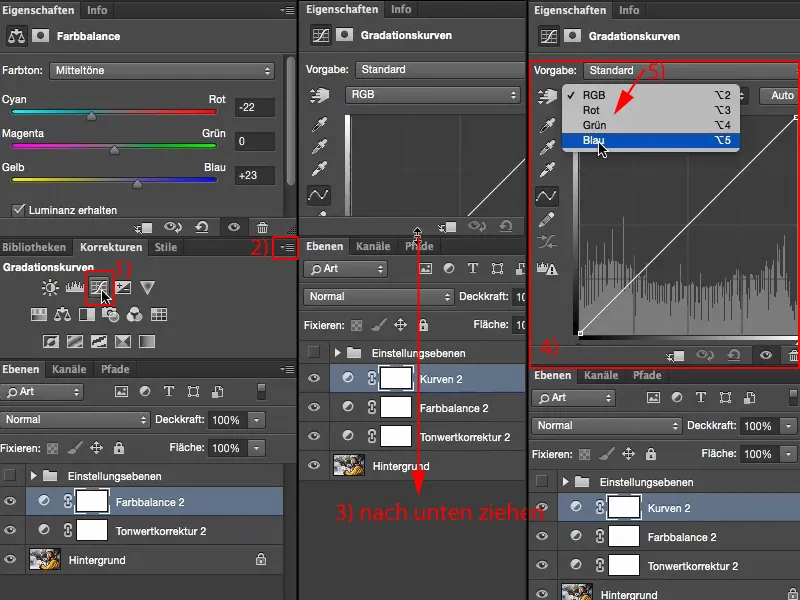
Dlatego odcienie niebieskiego, ponieważ mam już tu zimny obraz (1), a niebieski jest zimny. Wtedy zastanawiam się: Czy może zrobić to w ten sposób i przesunąć uchwyt w górę (2)? To byłoby dla mnie za dużo. Czy przejdę w prawo (3) i przesunę to w obszar zielono-zimny? Nie podoba mi się.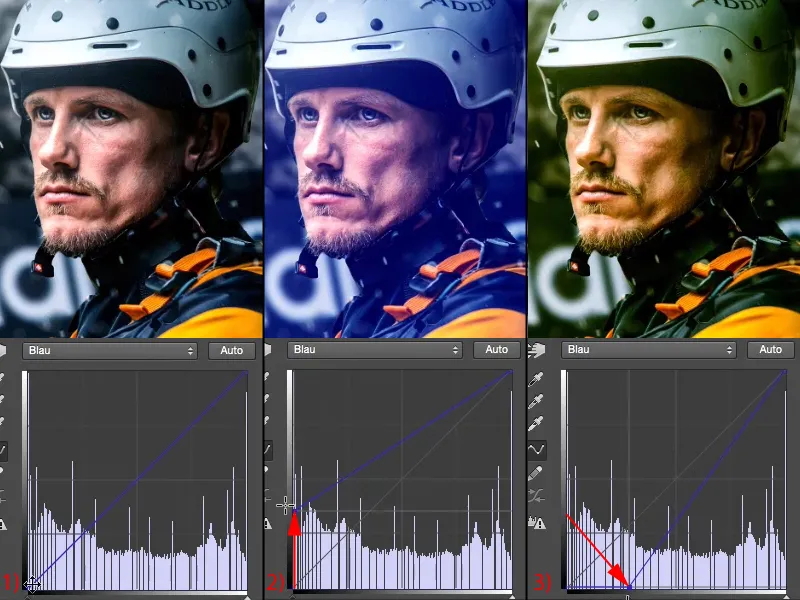
Więc dodaję tylko odrobinę niebieskiego do cieni (1). W komplementarnym działaniu mogę teraz "podnieść" światła (2): Jeśli wezmę światła stąd (3), staną się żółte. To byłoby zdecydowanie za dużo dobrego, to jest czysty Instagram, ...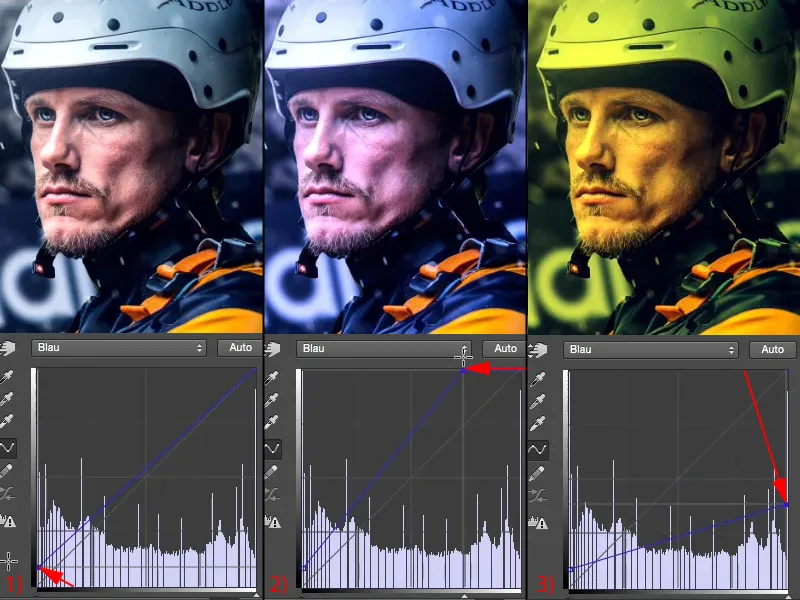
... ale tak odrobinę (1) – tak mi się naprawdę, naprawdę podoba. Sprawdzam Przed (po lewej) i Po (po prawej), klikając tu z klawiszem Alt (2) na tło. Uważam, że ten obraz zyskał dzięki temu wyglądowi.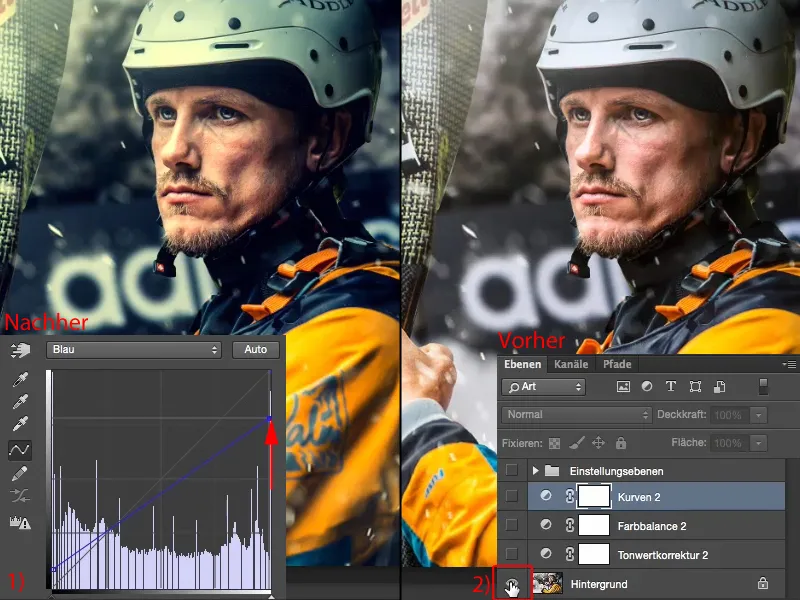
Inne możliwości
Jeśli Ci to wystarczy, to już osiągnąłeś cel, stworzyłeś naprawdę świetny wygląd za pomocą trzech poziomów ustawień, które możesz również zastosować na całej serii obrazów. Jeśli chcesz kontynuować, możesz oczywiście kontynuować. Włącz ponownie Paletę Korekt i powiedz: Jakie inne możliwości są?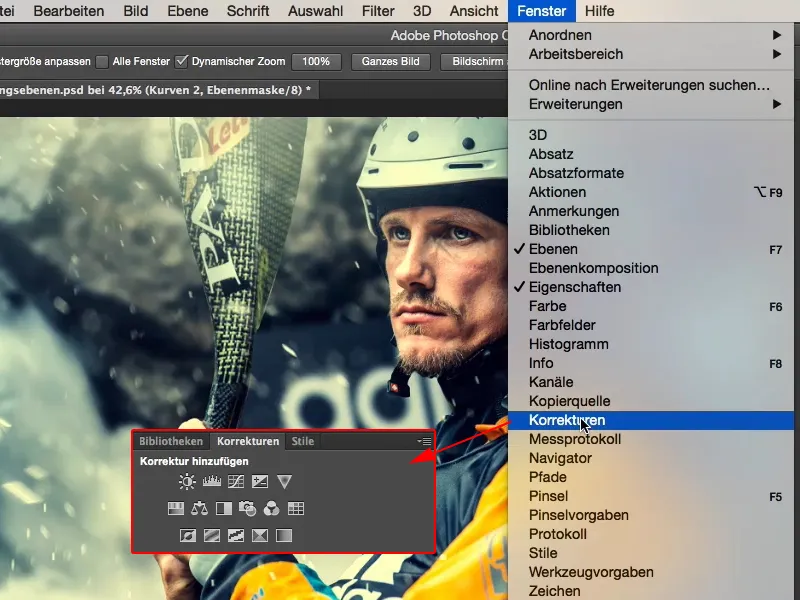
Można łatwo zrobić z tego Czarno-Białe (1). Nie wygląda źle, ale poświęciłem już tak wiele czasu na kolory - nie, usuń warstwę Czarno-Białe (2).
Co mam jeszcze? Ekspozycja, Jasność/Kontrast, Krzywe tonalne, Korekta Tonowa, wszystko, co ma związek z jasnością, znajdziesz tu (3). Nie przyciąga mnie to, ponieważ już zoptymalizowałem kontrast.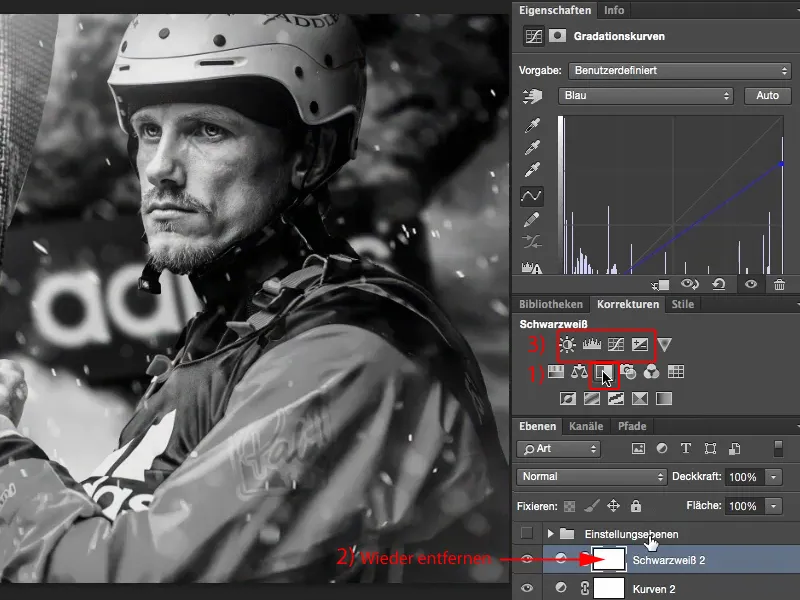
Dynamika
Dynamika: Wzmocnienie słabych kolorów na obrazie (1). Jakie są słabe kolory? Wygląda na to, że odcienie niebieskiego na tle. Nic z nimi nie zrobię, przynajmniej nie chcę ich wzmacniać (2). Co jeśli je usunę (3)? No cóż - zbliża się do Color-key, trochę oklepanego.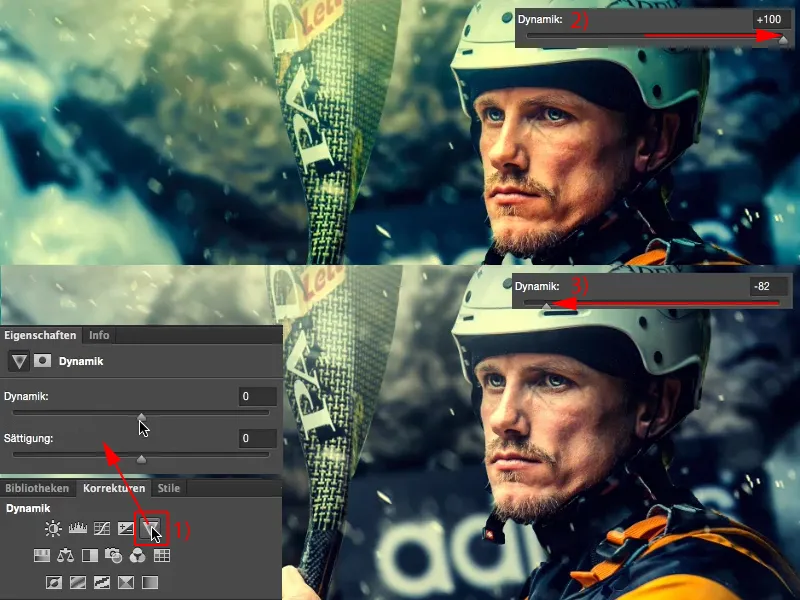
Ale jeśli tylko troszeczkę ich usunę, to sportowiec powinien teoretycznie bardziej wyjść na pierwszy plan. I tak też się dzieje. Więc ponownie poprzez prostą warstwę ustawień wydobyłem więcej z obrazu.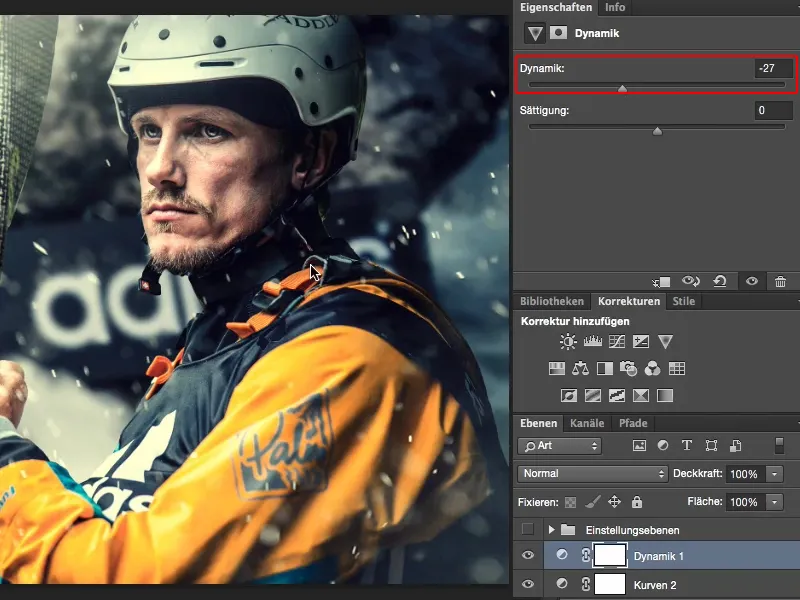
Podsumowanie
I to, co zawsze robi każdy obróbka obrazu i co też ty powinieneś zrobić, to: Wynagradzaj się po pracy, bez względu na to, czy była łatwa czy trudna. Przejrzyj dwukrotnie lub trzykrotnie Przed-Po, bo tylko w ten sposób zobaczysz nap rawdę: Wyciągnąłeś coś czy coś zepsułeś? Uważam, że ten obraz dzięki tej prostej obróbce za pomocą warstw ustawień zyskał na pewno bardzo, bardzo dobry wygląd.


